发布时间:2015-09-08 16: 06: 22
立体图形比平面图形更直观,正方体是立体几何中经常出现的一种立体图形,我们怎样才能制作出一个完整的几何画板正方体呢?
操作步骤如下:
1.首先绘制一个正方形。具体教程可以参考:如何使用几何画板绘制正方形。
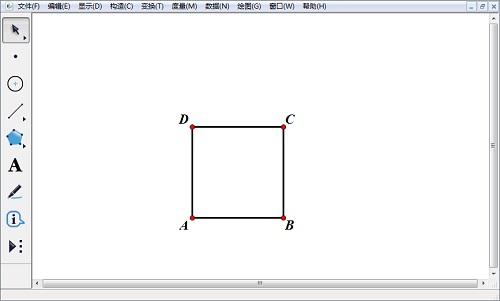
2.双击点A,标记为中心点。选中线段AB和点B,单击“变换”——“旋转”菜单命令,选择“固定角度”,框中填入“45”度,单击“旋转”按钮,作出线段AB按逆时针旋转45度的线段AB’。
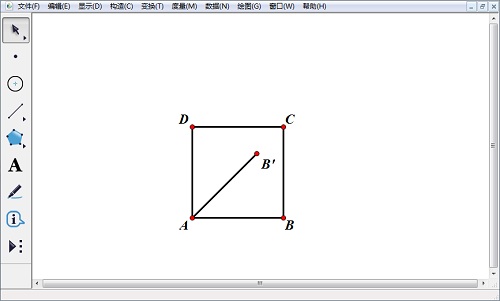
3.选中线段AB’和点B’,依次单击“变换”——“缩放”菜单命令,弹出对话框,选择“固定比”,设置为1/2,单击“确定”按钮,作出线段AB'缩小一半的线段AB”。
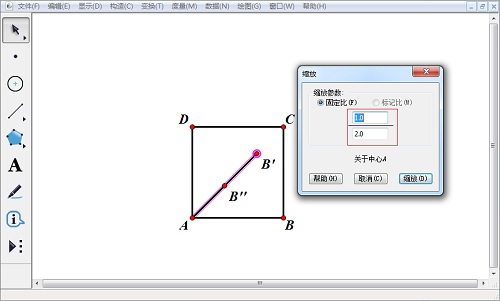
4.利用“文本”工具,将标签“B””改为“A’”。选中线段AB’和点B’,依次单击“显示”——“隐藏”菜单命令,将其隐藏。
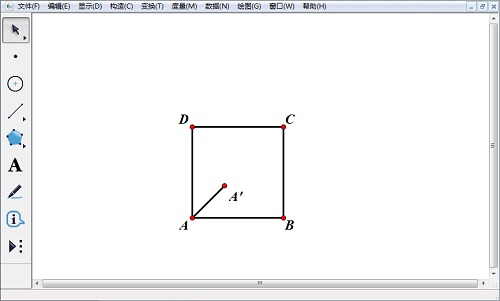
5.同样方法,以点B为中心点,将线段BC和点C旋转-45度,并将旋转后的线段缩小一半,绘制出线段BB’。
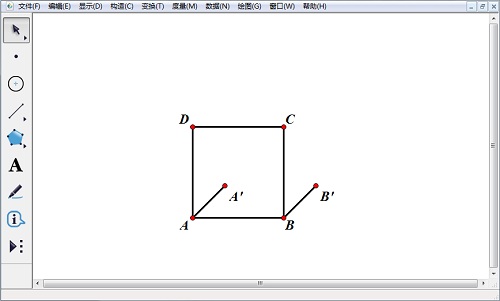
6.相同的方法分别以C点和D点为中心将BC和AD旋转135度,再利用缩放得到C’和D’点。
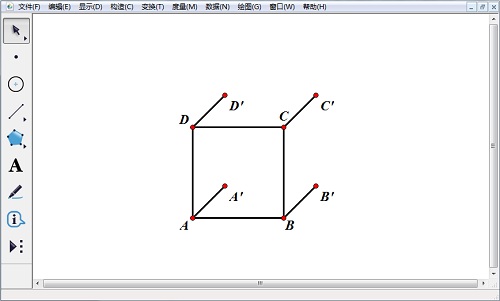
7.选中点A’、点B’、点C’、点D’,按快捷键“Ctrl+L”,作出正方体的后侧面。即得到正方体,如图所示。
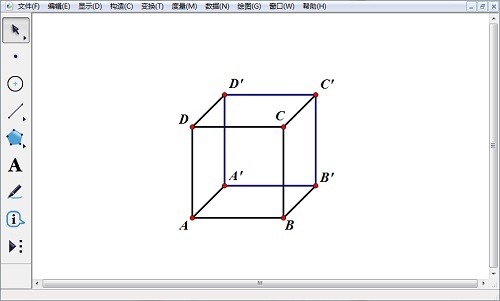
以上内容向大家介绍了几何画板正方体的绘制方法,在绘制几何画板立体图形的过程中要注意边与角度的关系,更多立体图形,比如几何画板棱柱的绘制方法,可以参考如何在几何画板绘制棱柱。
展开阅读全文
︾